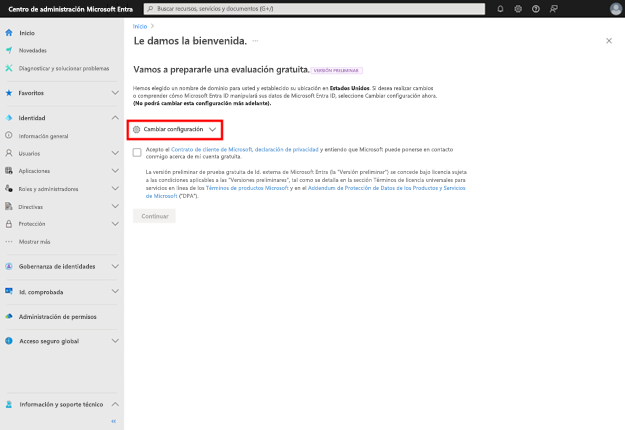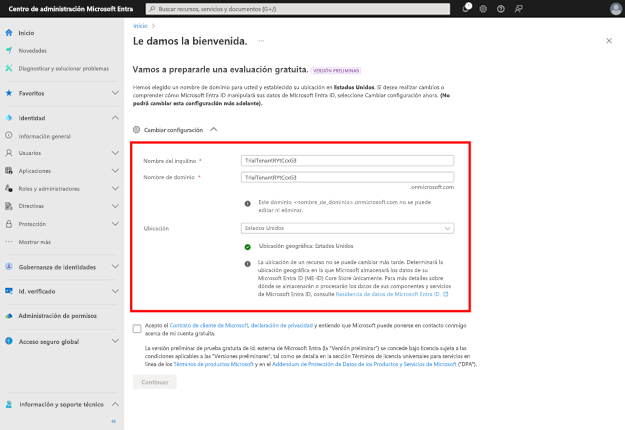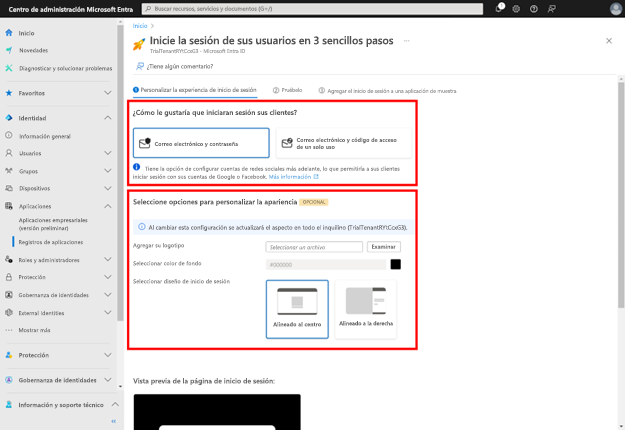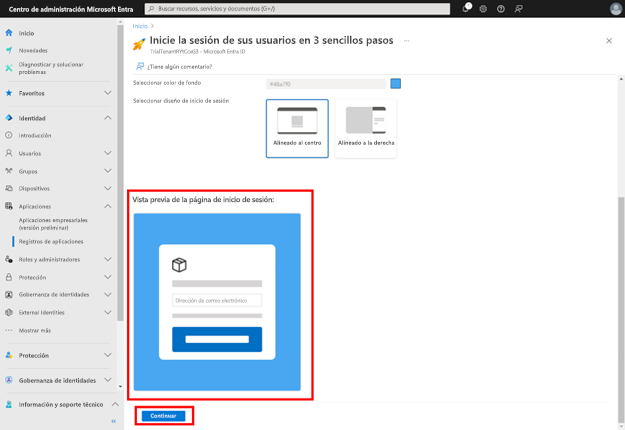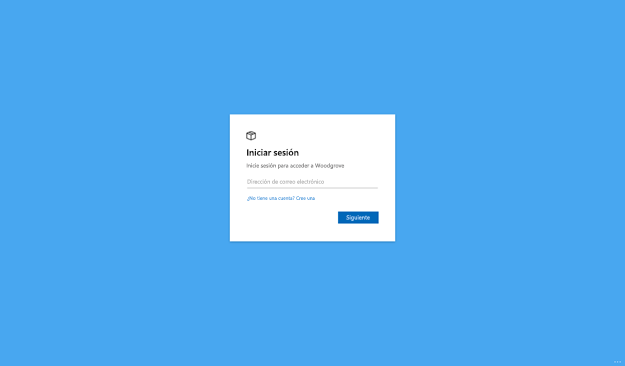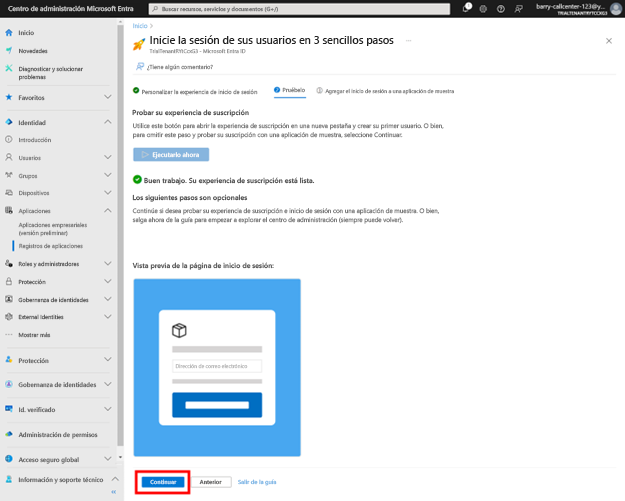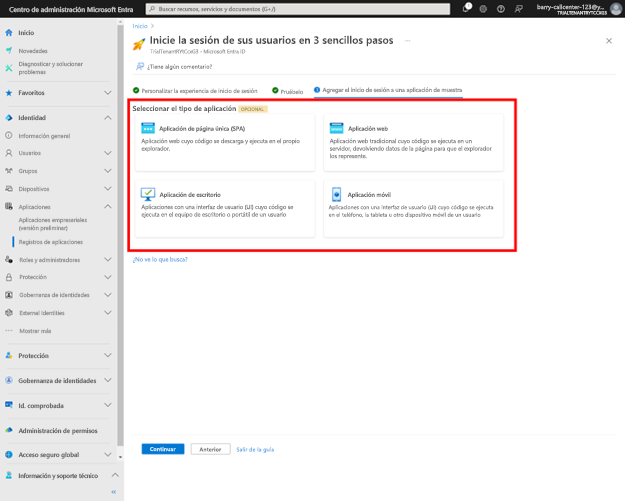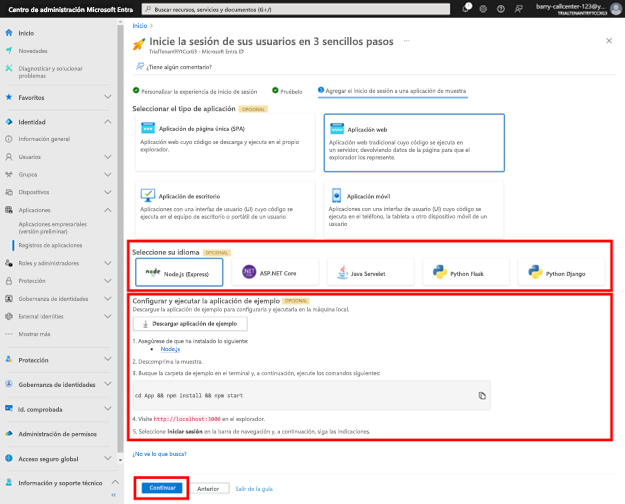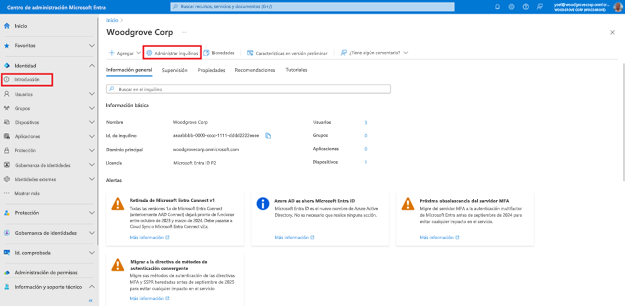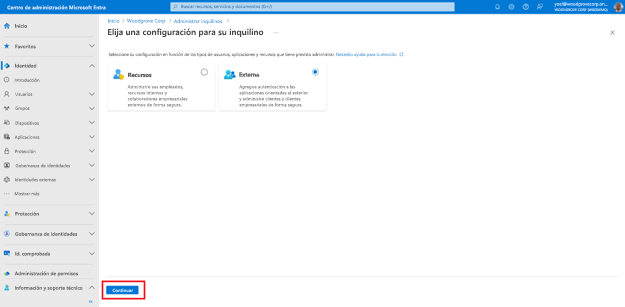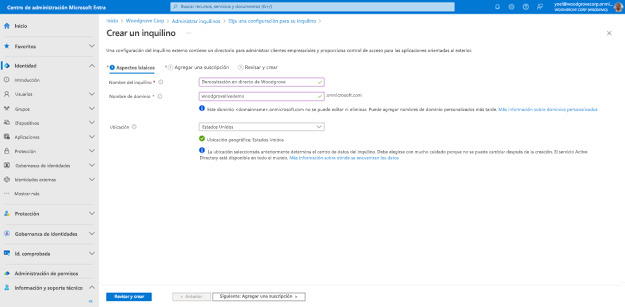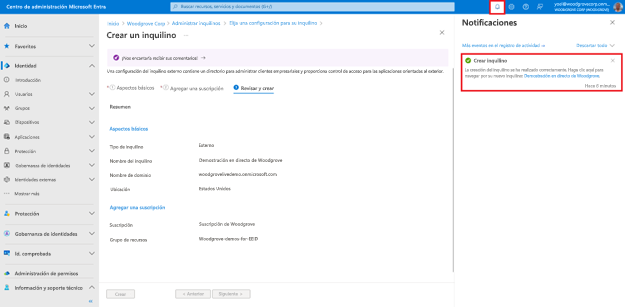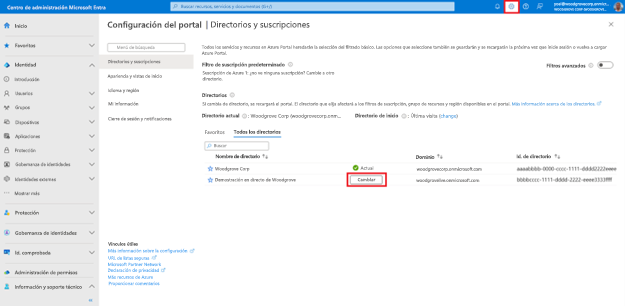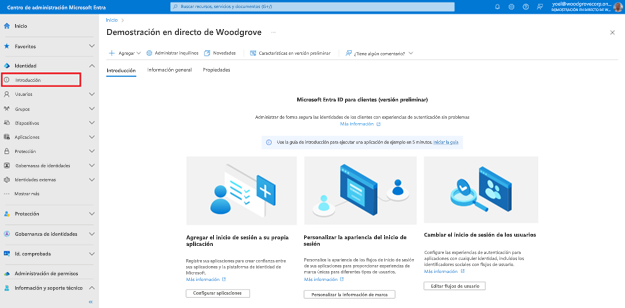Creación de un inquilino externo
Ejercicio: Creación de un inquilino externo
Deberá crear un inquilino con configuración externa en el Centro de administración Microsoft Entra para empezar. Una vez creado este inquilino externo, puede acceder a él tanto en el Centro de administración de Microsoft Entra como en Azure Portal. Hay dos secciones en esta unidad: Si no tiene una suscripción de Azure y si ya tiene una suscripción de Azure. Desplácese hasta la unidad que mejor se adapte a su situación.
Nota:
Necesitará al menos el rol de directorio de Creador de inquilino para crear un inquilino externo.
¿Tiene comentarios? Háganos saber cómo va su proyecto de prueba de concepto. No gustaría conocer su opinión.
Si no tiene una suscripción a Azure
Si no tiene una suscripción de Azure, puede crear un inquilino de prueba de forma gratuita.
Importante
Al final del período de prueba gratuito de 30 días, las extensiones no están disponibles. Si no se agrega ninguna suscripción de Azure, el inquilino de la prueba gratuita se deshabilitará y eliminará. Dispone de las siguientes opciones:
- Actualizar el inquilino: Si está listo para actualizarse antes de que finalice el período de prueba, puede actualizar el inquilino de evaluación gratuita a una suscripción de pago.
- Registrarse para otra prueba: Use el mismo vínculo aka.ms/ciam-free-trial para iniciar un nuevo período de prueba.
Para crear un inquilino de prueba, vaya a aka.ms/ciam-free-trial.
En la página Iniciar sesión, use el cuadro de inicio de sesión (etiqueta A) para escribir el correo electrónico de Outlook o Hotmail. Si no tiene ninguno de ellos, puede seleccionar ¡Crear uno! (etiqueta B) para crear una nueva cuenta de Outlook. Como alternativa, también puede iniciar sesión con su cuenta de GitHub (etiqueta C).
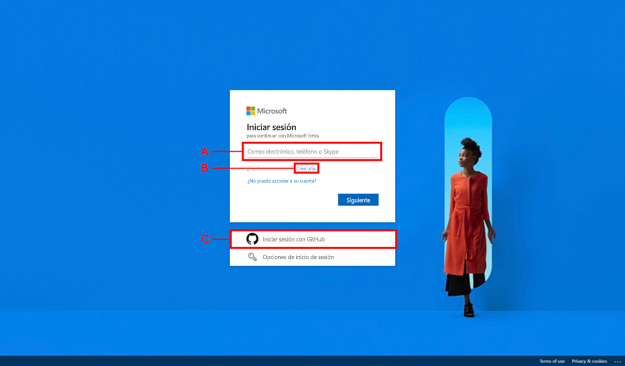
Una vez que haya iniciado sesión o haya creado una cuenta, se le redirigirá al Centro de administración de Microsoft Entra. Este es el inicio de la configuración del inquilino de prueba gratuita. Para personalizar el dominio y el nombre del inquilino, así como la ubicación, seleccione Cambiar configuración.
Verá que los siguientes campos son personalizables para el inquilino de la prueba gratuita:
Nombre de inquilino: puede incluir el nombre de la empresa y el hecho de que se trata de un inquilino externo de prueba. Por ejemplo, Woodgrove CIAM Dev
Nombre de dominio: para los procedimientos recomendados, es conveniente incluir el propósito del inquilino. Por ejemplo, si el equipo de desarrolladores está probando el producto con la posibilidad de actualizarlo más adelante, es posible que quiera agregar dev después del nombre de la empresa, de la siguiente manera: woodgrove-ciam-dev.
Ubicación: Especifique la ubicación para este inquilino de prueba.
Cuando haya terminado, active la casilla para aceptar el Contrato de cliente de Microsoft y la Declaración de privacidad y, a continuación, seleccione Continuar. El servicio tardará unos minutos en iniciar el siguiente paso.
Puede encontrar un diálogo dos veces que le pregunte si desea salir del sitio. Seleccione Abandonar dos veces. Esto sucede porque el Centro de administración de Microsoft Entra está intentando dejar la experiencia de configuración de prueba gratuita e iniciar la guía de introducción titulada Iniciar sesión de los usuarios en 3 pasos sencillos.
La guía Iniciar sesión de los usuarios en 3 pasos sencillos, también conocida como guía de introducción, se ha iniciado. Puede seleccionar cómo desea que los clientes inicien sesión y la personalización de marca que verán.
Puede desplazarse hacia abajo para ver una vista previa de la página de inicio de sesión. Seleccione Continuar cuando haya terminado.
Espere unos minutos hasta que el botón Ejecutarlo ahora esté listo. Cuando esté listo, seleccione Ejecutarlo ahora para ver la experiencia de inicio de sesión.
Se iniciará la versión preliminar, lo que refleja las personalizaciones que ha realizado hasta ahora.
Vuelva al centro de administración Microsoft Entra y seleccione Continuar. Si desea realizar cambios en las personalizaciones hasta ahora, seleccione Anterior.
(Este paso es opcional) Por último, puede agregar la experiencia de inicio de sesión a una aplicación de ejemplo. Seleccione entre las opciones aplicación de página única (SPA), aplicación web, aplicación de escritorio y aplicación móvil.
(Este paso es opcional) En función del tipo de aplicación seleccionado anteriormente, puede ver los idiomas entre los que elegir. En Configurar y ejecutar la aplicación de ejemplo, tiene la opción de descargar la aplicación de ejemplo y ejecutar el código en su entorno. Seleccione Continuar cuando haya terminado de descargar el código de ejemplo que necesita.
Su ya tiene una suscripción de Azure
Para crear un inquilino, inicie sesión en el centro de administración de Microsoft Entra y vaya a Identity>Overview . A continuación, seleccione Administrar inquilinos.
En la página Administrar inquilinos , seleccione Crear.
Seleccione externo y, a continuación, seleccione Continuar.
En la pestaña Aspectos básicos , en la página Crear un inquilino , escriba la siguiente información: Escriba el Nombre de inquilino deseado (por ejemplo, demostración en directo de Woodgrove). Escriba el Nombre de dominio deseado (por ejemplo, woodgrovelive). Seleccione la ubicación que desee en Ubicación. Esta selección no se puede cambiar más adelante. A continuación, seleccione Siguiente: Agregue una suscripción.
En la pestaña Agregar una suscripción, escriba la siguiente información: Junto a Suscripción, seleccione la suscripción en el menú. Junto a Grupo de recursos, seleccione un grupo de recursos en el menú. Si no hay ningún grupo de recursos disponible, selecciona Crear nuevo, agrega un nombre y, a continuación, selecciona Aceptar. Si aparece Ubicación del grupo de recursos, seleccione la ubicación geográfica del grupo de recursos en el menú. A continuación, seleccione Revisar y crear.
Si la información que especificó es correcta, seleccione Crear. El proceso de creación de inquilinos puede tardar hasta 30 minutos.
Puede supervisar el progreso del proceso de creación de inquilinos en el panel Notificaciones . Una vez creado el inquilino, puede acceder a él tanto en el Centro de administración de Microsoft Entra como en Azure Portal.
Use el icono Configuración del menú superior para Cambiar al inquilino del cliente que creó en el menú Directorios y suscripciones. Si el inquilino que creó no aparece en la lista, actualice la página (con el botón actualizar explorador web).
Vaya a Inicio> Vista general de inquilinos para empezar a configurar su inquilino.
¡Buen trabajo! En este momento, el inquilino de Id. externo de Microsoft Entra está listo para usarse.
Nota:
Antes de empezar, tenga en cuenta que para crear un inquilino externo, usará la API REST de Azure y no Microsoft Graph. Puede seguir el vínculo para comprobar la disponibilidad y la validez de un nombre de dominio para el inquilino para ejecutar la API de REST directamente desde el explorador. En la captura de pantalla siguiente se muestra dónde seleccionar después de seguir el vínculo y también se muestra cómo ejecutar una API determinada. 
1. Comprobación de la disponibilidad del nombre de dominio
Antes de crear un nuevo inquilino, compruebe la disponibilidad y validez de un nombre de dominio para el inquilino. Reemplace los valores siguientes y ejecute la solicitud de API REST de Azure:
- {subscriptionId} con el identificador de suscripción de Azure.
- {tenant-name} con el nombre del inquilino que desea comprobar. Por ejemplo, woodgrove.
POST https://management.azure.com/subscriptions/{subscriptionId}/providers/Microsoft.AzureActiveDirectory/checkNameAvailability?api-version=2023-05-17-preview
{
countryCode: "US",
name: "{tenant-name}"
}
Ejemplo
En el ejemplo siguiente se comprueba la disponibilidad del nombre de inquilino woodgrove mediante el identificador de suscripción aaaa0a0a-bb1b-cc2c-dd3d-eeeeee4e4e4e4e.
POST https://management.azure.com/subscriptions/aaaa0a0a-bb1b-cc2c-dd3d-eeeeee4e4e4e/providers/Microsoft.AzureActiveDirectory/checkNameAvailability?api-version=2023-05-17-preview
{
"name": "woodgrove",
"countryCode": "US"
}
1.1 Comprobación de la respuesta
Compruebe el nameAvailable y el mensaje. En el ejemplo siguiente se muestra un nombre de inquilino no disponible:
{
"nameAvailable": false,
"reason": "AlreadyExists",
"message": "The given domain name is not available."
}
En el ejemplo siguiente se muestra un nombre de inquilino disponible:
{
"nameAvailable": true,
"reason": null,
"message": null
}
2. Crear un grupo de recursos
Para crear un nuevo inquilino externo, debe tener un grupo de recursos donde se creará el inquilino. Puede elegir uno existente o crear un grupo de recursos. En la siguiente API REST de Azure, reemplace:
- {subscriptionId} con el identificador de suscripción de Azure.
- {resourceGroupName} con el nombre del grupo de recursos que se va a crear.
- {azure-location} con la ubicación del grupo de recursos. No se puede cambiar una vez creado el grupo de recursos. Debe ser una de las ubicaciones de Azure admitidas.
PUT https://management.azure.com/subscriptions/{subscriptionId}/resourcegroups/{resourceGroupName}?api-version=2021-04-01
{
"location": "{azure-location}"
}
Ejemplo
En el ejemplo siguiente se crea un grupo de recursos denominado my-resource-group en eastus.
PUT https://management.azure.com/subscriptions/aaaa0a0a-bb1b-cc2c-dd3d-eeeeee4e4e4e/resourcegroups/my-resource-group?api-version=2021-04-01
{
"location": "eastus"
}
3. Creación de un inquilino externo
La siguiente solicitud inicia una solicitud asincrónica para crear un inquilino externo vinculado a la suscripción y dentro del grupo de recursos que creó. En la siguiente solicitud de API REST de Azure, reemplace:
- {subscriptionId} con el identificador de suscripción de Azure.
- {resourceGroupName} con el nombre del grupo de recursos que creó anteriormente.
- {resourceName} con el subdominio inicial del inquilino. Por ejemplo, contosoo woodgrove.
- {location} con la ubicación en la que se hospeda el recurso y los datos residen. Puede ser uno de los "Estados Unidos", "Europa", "Asia Pacífico" o "Australia".
- {displayName} con un nombre para mostrar del inquilino.
PUT https://management.azure.com/subscriptions/{subscriptionId}/resourceGroups/{resourceGroupName}/providers/Microsoft.AzureActiveDirectory/ciamDirectories/{resourceName}?api-version=2023-05-17-preview
{
"location": "{location}",
"sku": {
"name": "Standard",
"tier": "A0"
},
"properties": {
"createTenantProperties": {
"displayName": "{displayName}",
"countryCode": "US"
}
}
}
Ejemplo
En el ejemplo siguiente se crea un grupo de recursos denominado my-resource-group en eastus. En el ejemplo siguiente se crea un nombre de inquilino contoso en el grupo de recursos my-resource-group vinculado a la suscripción aaaa0a0a-bb1b-cc2c-dd3d-eeeeee4e4e4e4e4e .
PUT https://management.azure.com/subscriptions/aaaa0a0a-bb1b-cc2c-dd3d-eeeeee4e4e4e/resourceGroups/my-resource-group/providers/Microsoft.AzureActiveDirectory/ciamDirectories/contoso?api-version=2023-05-17-preview
{
"location": "United States",
"sku": {
"name": "Standard",
"tier": "A0"
},
"properties": {
"createTenantProperties": {
"displayName": "Contoso",
"countryCode": "US"
}
}
}